会社で使う資料や書類、ホワイトボードに書かれた説明、気になる雑誌の内容、領収書などを データ化して保存したいって思ったことはありませんか?
「紙媒体の資料をPDF化して手元に残せる」便利なアプリを紹介したいと思います。
今回紹介するのは、「PDFスキャナーアプリ – CamScanner」というアプリで、
カメラで撮影したものを簡単に電子化(PDF化)できる というとっても役立つアプリ!
Dropboxなどのクラウドにもアップロードできるので、仕事の場で役立つこと請け合いです(´∀`)

PDFにできるから何かと便利だよ
目次
「 CamScanner 」の使い方
操作方法
【CamScanner を起動】→【保存したい媒体をスキャン】→【クラウドサービスに保存
① 「CamScanner 」を起動します
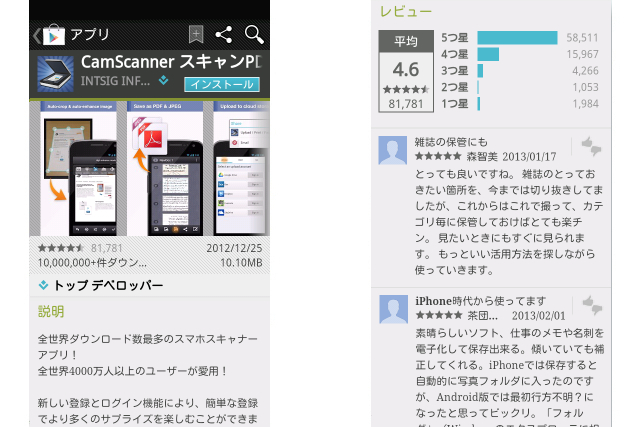
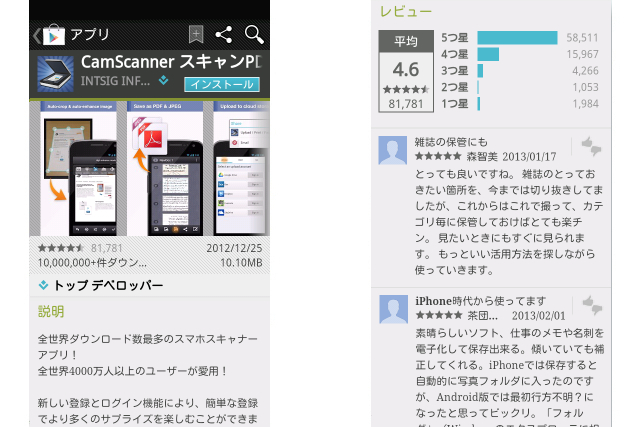
② 起動すると下画面が表示されます。PDF化した書類をファックス送信・共有する場合には「ログイン」が必要になるので、必要な人は「登録」しよう
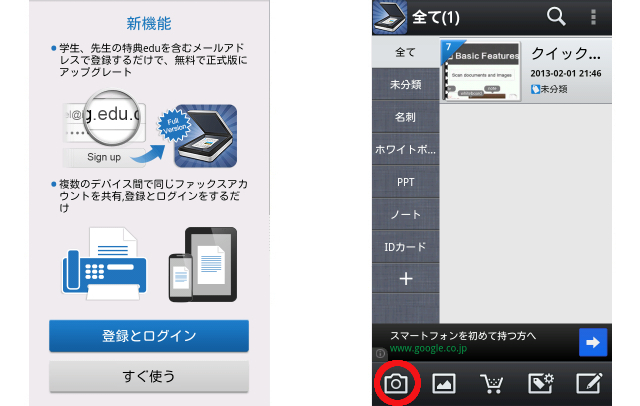
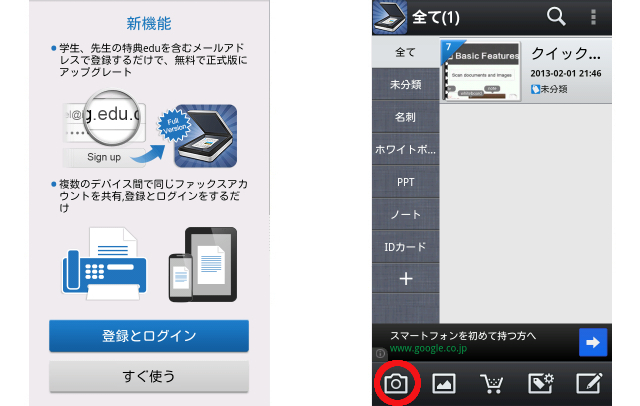
③ 左下にある「カメラ」アイコンをタップし、撮影してPDF化します
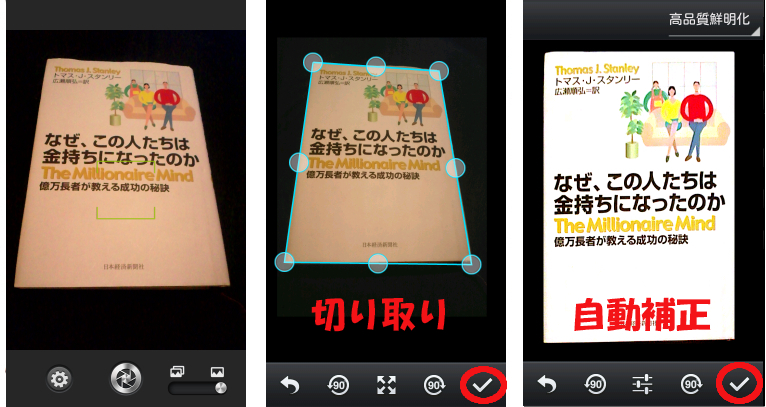
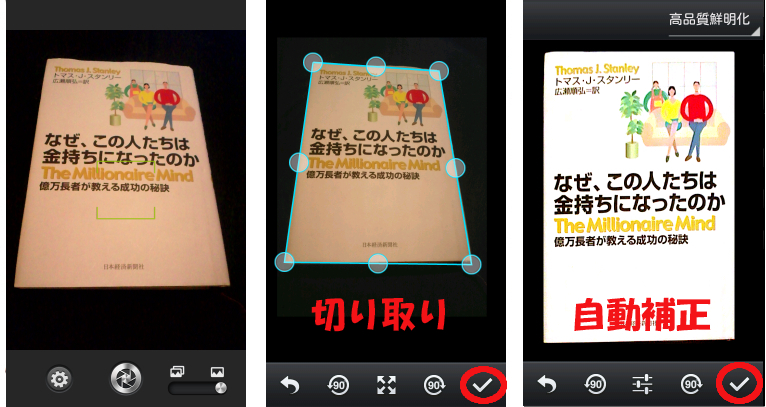



歪んで撮影してしまった場合も「自動補正」で綺麗になるっぷ
④ 作成したドキュメントを長押しすることで、「編集」や「削除」ができます
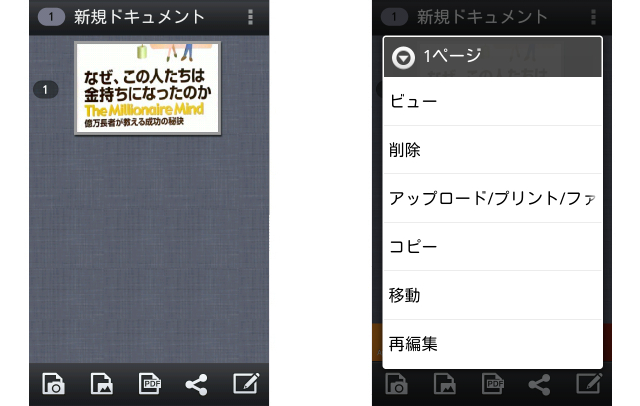
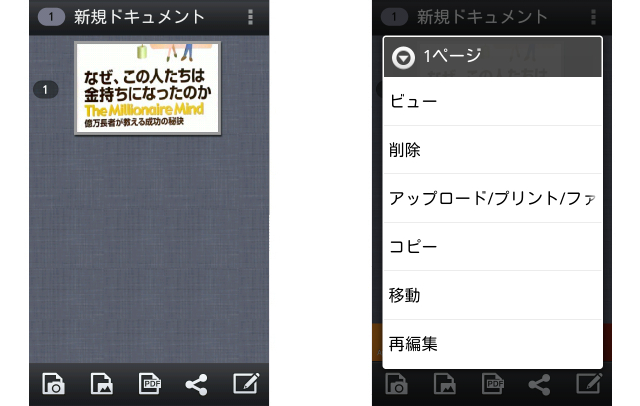
⑤ ページを選択して、右サイドの「+」アイコンを左にスライドさせるとメモを書き込むこともできます
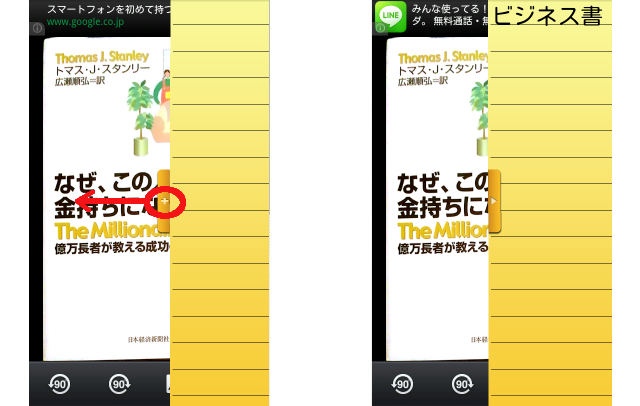
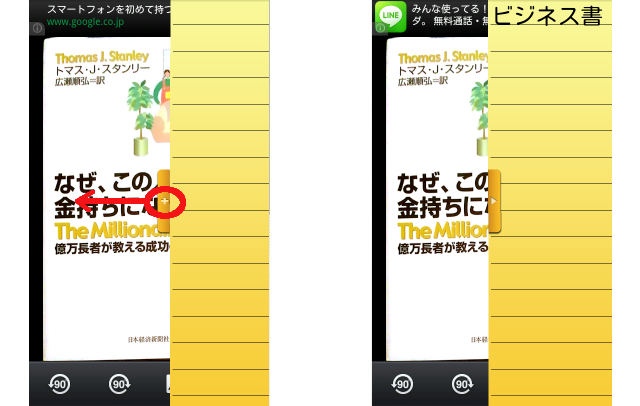
DropboxやGoogleドキュメント、Evernoteなどにアップロードすることが可能なので、仕事のデータや書類を転送するにも役立ちます。
ドキュメント単位で一括アップロードすることもできるので、撮り溜めたデータを一気にアップなんてこともできちゃいます(´∀`)

